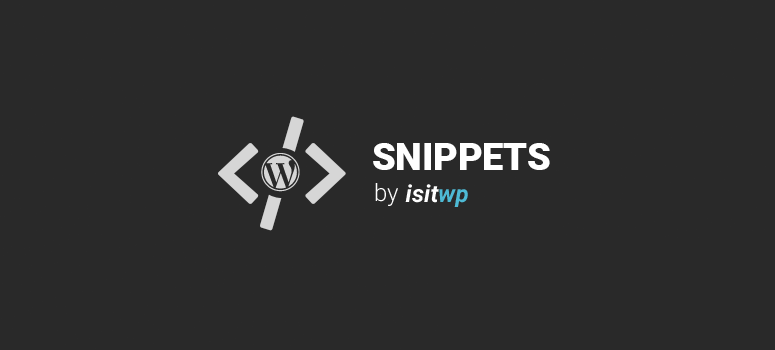
Está procurando uma maneira de substituir palavras no administrador do WordPress? Este snippet usa os filtros gettext e ngetext para substituir uma matriz de palavras no painel de administração do WordPress.
Instruções:
- Adicione esse código ao arquivo functions.php do seu tema ou em um plug-in específico do site.
- Edite a matriz
$words. Adicione as palavras que você deseja substituir às chaves e o texto de substituição aos valores das chaves.
add_filter( 'gettext', 'wps_translate_words_array' );
add_filter( 'ngettext', 'wps_translate_words_array' );
function wps_translate_words_array( $translated ) {
$words = array(
// 'word to translate' = > 'translation'
'Posts' => 'Article',
'Post' => 'Articles',
'Pages' => 'Stuffing',
'Media' => 'Upload Images',
'Links' => 'Blog Roll',
);
$translated = str_ireplace( array_keys($words), $words, $translated );
return $translated;
}
Observação: Se esta é a primeira vez que você adiciona trechos de código no WordPress, consulte nosso guia sobre como copiar/colar corretamente trechos de código no WordPress, para não danificar acidentalmente seu site.
Se você gostou desse snippet de código, considere dar uma olhada em nossos outros artigos no site, como: Como criar corretamente uma página de login personalizada no WordPress (passo a passo).

Perfect! The only place it didn’t change was the left-hand dashboard navigation menu. However, I found another article (from another site) that fixes that issue. Thank you!
it didnt work for me
Hi Andrew,
Which file did you paste the code into?
Thanks for sharing the tips. Simple yet powerful. Wonder will it clash with the custom plugin. but will try this out.
Also besides from wanting to change 7308064.jpg as post title to anpther words can you please help on telling me how to show images while in edit post mode,
Note i am a newbie but would like to learn
Thanks
Hi
Thanks for the great trick wondering if could shed light on the below
what if i have 7308064.jpg as title how do i go about replacing this to whatever i want
can i add a shortened link followed by some keywords.
[…] from WPSnipp.com (Update: added “if is_admin” […]
Wow! i didn’t about this before. sometimes for certain scenarios it would be great to rename some WP items, like you did to Posts -> Articles.
Keep up the great work 😉
Hi Wesam, glad you like the snippet, great if you have a few things within the wordpress admin you want to change. Enjoy the wpsnipp 🙂